私たちは皆、着信音の問題を経験したことがあります。iPhoneにどれだけ多くの着信音が入っていても、どれも完全に正しいものはありません。
おそらく、お気に入りの架空の探偵のテーマ曲や、お気に入りの番組のセリフが好みかもしれません。あるいは、もっと聞きたい特定の音楽があるかもしれません。問題ない。オーディオ ファイルをお持ちであれば、それを iPhone の着信音にするのは非常に簡単です。必要なのはミュージック アプリ (古い Mac および Windows PC の iTunes) だけです。
始める前に、使用しようとしているオーディオ ファイルが (a) コンピュータ上にあること、(b) Apple Music トラック (Apple からストリーミングしている曲など) ではないことを確認する必要があります。サブスクリプションの一部としての音楽。Apple はそれらを変換することを許可しません。
このチュートリアルでは、macOS Mojave を使用して Mac で着信音を作成する方法を説明します。このプロセスは Windows と古い Mac でほぼ同じですが、ミュージック アプリの代わりに iTunes を使用します。
警告の一言: 着信音は慎重に選択してください。それが本当に大好きな曲であるとしても、上司から電話を受けるたびに、あるいはロボコールを受けるたびにその曲を聞くのであれば、それほど好きではないかもしれません。私たちはその特別な教訓を難しい方法で学びました、そして、いくつかの絶対的なバンガーは今では私たちにとって死んでいます。
1. 曲を探す
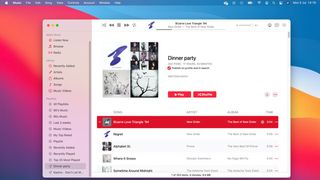
まず、ミュージックアプリで曲を選択する必要があります。ストリーミング トラックやクラウドに保存されているトラックから着信音を作成することはできません。ここでの曲は iCloud ミュージック ライブラリに保存されているため、先に進む前に、右側にある小さな下向き矢印をクリックしてダウンロードする必要があります。
2. フォーマットを選択します
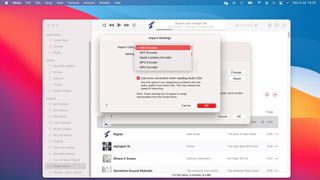
少しややこしいのですが、正しい形式でエクスポートしたい場合は、インポート設定を変更する必要があります。メニュー バーで、[音楽] > [環境設定] > [ファイル] をクリックし、[設定のインポート] ボタンをクリックします。[次を使用してインポート] ドロップダウンをクリックし、[AAC エンコーダ] オプションを選択します。
3. 時間を短縮する
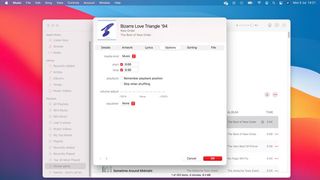
ミュージック アプリで曲に戻り、トラックの右端にある 3 つの点をクリックします。[情報を見る] > [オプション] を選択すると、次のような画面が表示されます。着信音に適したものにするために、曲を 30 秒にトリミングする必要があります。
この例では最初から開始したいので、開始時刻を 0:00 に、終了時刻を 0:30 に設定します。曲のどこからでも始められますが、ちょうどいいタイミングを掴むのが非常に難しい場合があります。
曲のどの部分を選択する場合でも、チェック ボックスがオンになっていること、分と秒をコロンで区切っていることを確認してください。完了したら、「OK」をクリックします。
4. オーディオをエクスポートする
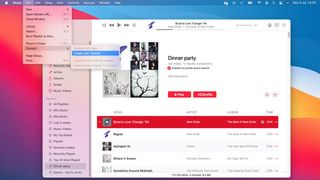
曲がまだ選択されていることを確認し、[ファイル] > [変換] > [AAC バージョンの作成] をクリックします。このオプションが利用できない場合は、ダウンロードしたものではなく Apple Music トラックを変換しようとしている可能性があります。変換プロセスはほぼ瞬時に行われます。
5. ダブルアップ
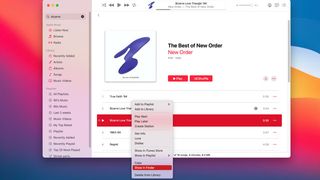
曲を検索するか、その曲に含まれるアルバムを見ると、その曲の 2 つのバージョンが表示されます。右側を見ると、そのうちの 1 つが 30 秒の長さであることがわかります。これは着信音として使用するオーディオです。それを右クリックし、「Finder で表示」を選択します。
6. 拡張子を変更する
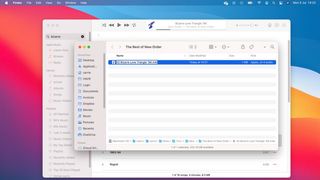
ファイル拡張子を .m4a から .m4r に変更しないと、iPhone はオーディオを着信音として認識しません。それでは、今すぐそうしましょう。それ以外の点ではオーディオには影響しません。AAC オーディオ ファイルのままです。
7. 選択を確認します
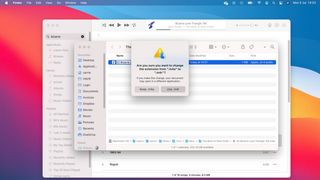
macOS X は、これについて確信があるかどうかを尋ねます。そうです。「Use .m4r」をクリックして続行しましょう。この Finder ウィンドウは開いたままにしておきます。すぐに必要になります。
8. 携帯電話を接続します
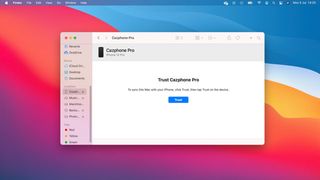
iPhone をケーブルで Mac に接続します。最近これを行っていない場合は、Mac と iPhone が相互に信頼するように指示する必要があるかもしれません。これを行うには、電話画面に iPhone の PIN を入力し、Mac で [信頼] をクリックします。
9. ちょっと待ってください
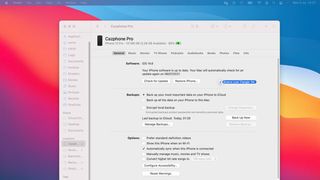
少し時間がかかりますが、最終的にはサイドバーで電話の名前をクリックすると、これが表示されるはずです (リムーバブル ドライブとともに [場所] の下にあります)。ここで行う必要があるのは、新しく名前を変更した .m4r ファイルを Finder ウィンドウにドラッグすることだけです。アイコンがプラス記号に変わり、しばらくするとウィンドウの下部にあるバーが通常の状態に戻ります。
10. 着信音を探す
iPhone のロックを解除し、[設定] > [サウンドと触覚] > [着信音] に移動します。これには、Tone Store の 1 つを含むいくつかのリンクが含まれていますが、私たちが興味がある部分は、Ringtones という見出しの下にあります。最初のセクションは、ユーザーが作成した独自の着信音です。2 つ目は、iPhone に付属しているすべての標準着信音です。
11. トーンを選ぶ
あとは着信音(ここでは「Bizarre Love Triangle」)をタップするだけで、iPhone がその着信音を再生します。おめでとうございます。独自の着信音を作成してインストールしました。
